¿Tiene problemas para eliminar todo el formato de su documento de Microsoft Word? Tal vez hayas copiado y pegado algún texto de un sitio web y el formato entre en conflicto con el tuyo. O tal vez solo quiera comenzar desde cero y eliminar todo el estilo aplicado por defecto. Sea cual sea el motivo, esta guía le mostrará cómo borrar todo el formato de un documento de Microsoft Word en unos pocos pasos sencillos.
Lea también: Cómo insertar una nota al pie o al final en Microsoft Word
Cómo borrar el formato en un documento de Microsoft Word
Para eliminar todo el formato del contenido, primero debe seleccionar el texto del que desea eliminar el formato. En Windows, presionando Ctrl + A seleccionará todo el texto en el documento mientras está en Mac presionando Comando + A hará lo mismo. Verifique que el "Hogar" se selecciona la pestaña. En la sección Estilos, puede abrir el panel Estilos haciendo clic en el botón etiquetado "Panel de estilos" que está a la derecha de los estilos disponibles.
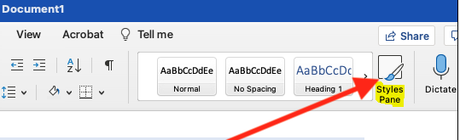
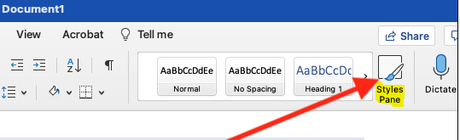
El panel Estilos aparecerá en el lado derecho de la pantalla cuando haga clic en su icono. Elegir la "Formato claro" opción de la lista de estilos disponibles en la parte superior del menú.
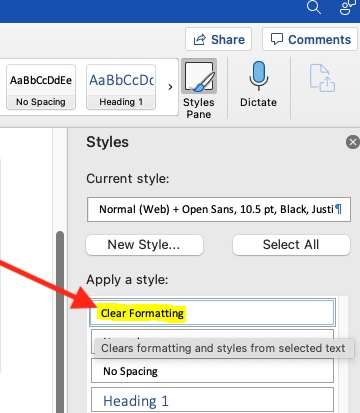
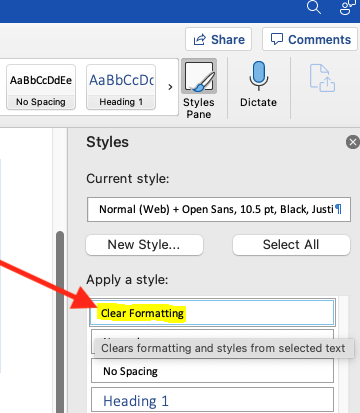
los "Normal" el estilo se aplicará al contenido especificado después de que se haya restablecido el estilo anterior.
Alternativamente, puede hacer una selección del contenido del que desea eliminar el formato y luego ir a la sección Fuentes del archivo. "Hogar" tarjeta e haga clic en el botón Borrar todo el formato. Esto logrará lo mismo.
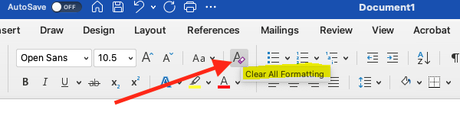
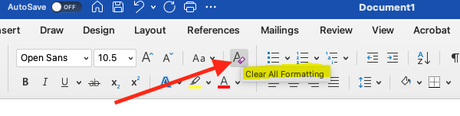
Incluso si selecciona todo el material en su documento de presionando la tecla Ctrl + A combinación de teclas en Windows o la combinación de teclas Comando + A en una Mac, el contenido de los cuadros de texto, encabezados y pies de página todavía necesitan eliminar el formato individualmente.
Si no puede eliminar el formato de ningún contenido del documento, es posible que el documento esté protegido contra cambios de formato. En tal escenario, no podrá eliminar el formato o volver a formatear el documento hasta que se borre la contraseña.
Preguntas frecuentes
¿Cuál es la tecla de acceso rápido para borrar todo el formato?
Para continuar, haga lo siguiente: Además de eso, puede borrar el formato usando una simple instrucción de teclado.
¿Cuáles son los problemas de formato?
Si copia información de texto de varias fuentes en un solo documento creado en Microsoft Word, corre el riesgo de encontrar problemas de formato. Cada uno de los párrafos del texto tendrá su propio estilo de fuente, color, interlineado y tamaño únicos. Debido a esto, no solo se siente antiestético y poco profesional, sino que también dificulta su lectura y edición.
Ctrl y la barra espaciadora en el teclado son el método abreviado de teclado para el comando Borrar formato. El formato de texto TODO EN MAYÚSCULAS se elimina cuando se usa el comando Borrar formato; sin embargo, el caso del texto no se cambia de ninguna otra manera.
¿Qué es Ctrl Mayús N?
El atajo del sistema para abrir el "Bloc de notas" es "verificar" seguido de "shift" seguido de "N". De alguna manera, estos cambios se realizaron en mi copia de Windows 10. Usando cualquier aplicación de tecla de acceso rápido, elimine esta tecla de acceso rápido en el teclado. Una vez que haya hecho eso, el enlace estará disponible para su uso dentro de Chrome.
¿Qué es el formato claro de función?
Puede eliminar todo el formato de un bloque de texto seleccionado, un párrafo de texto o el texto completo utilizando la función conocida como Borrar formato. Puede eliminar el formato que ha aplicado al texto, como fuente, tamaño, atributos de texto (negrita o cursiva) y color, con un solo clic. Después de eso, el texto volverá al formato seleccionado como predeterminado.
¿Ha sido útil? postLa entrada Cómo borrar el formato en un documento de Microsoft Word se publicó primero en Recuperar Correo.
